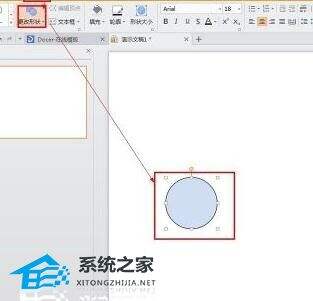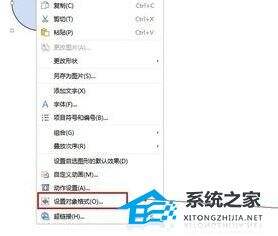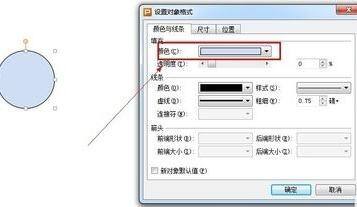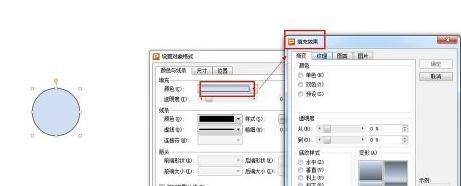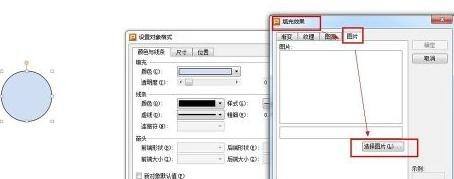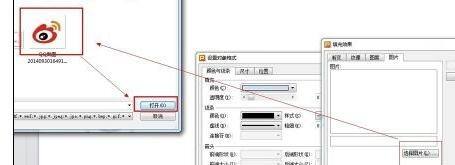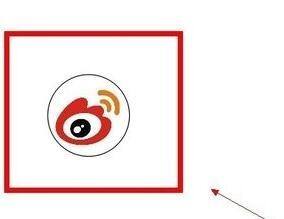WPS演示怎么将导入的图片变成圆形操作教学分享
办公教程导读
收集整理了【WPS演示怎么将导入的图片变成圆形操作教学分享】办公软件教程,小编现在分享给大家,供广大互联网技能从业者学习和参考。文章包含300字,纯文字阅读大概需要1分钟。
办公教程内容图文
选择“插入”或者页面的“形状”功能。
选择一张你要变圆的图片。如:新浪的LOGO。
新的页面选择颜色。点击进去。
接着选择项目里的填充效果。
选择填充效果页面中的图片。
将图片导进来。确定,之后再次确定。
就可以看到页面的圆形的内容是图片的内容了。去掉轮廓,换个背景颜色你就看到圆形的图片了。
办公教程总结
以上是为您收集整理的【WPS演示怎么将导入的图片变成圆形操作教学分享】办公软件教程的全部内容,希望文章能够帮你了解办公软件教程WPS演示怎么将导入的图片变成圆形操作教学分享。
如果觉得办公软件教程内容还不错,欢迎将网站推荐给好友。